LAN-instellingen automatisch detecteren in Windows 11/10
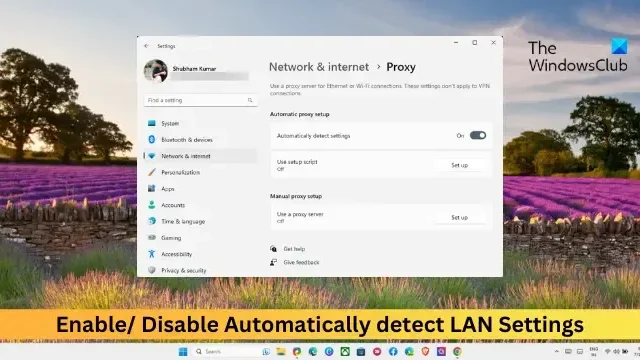
Dit bericht laat zien hoe u uw Windows-computer automatisch LAN-instellingen kunt laten detecteren . Het configureren van LAN-instellingen is essentieel voor een naadloze netwerkverbinding. Hierdoor zorgt u ervoor dat uw apparaten moeiteloos communiceren met het netwerk, waardoor de prestaties worden geoptimaliseerd en verbindingsfouten worden geminimaliseerd. Blijf dit bericht lezen om erachter te komen hoe u dit kunt doen.
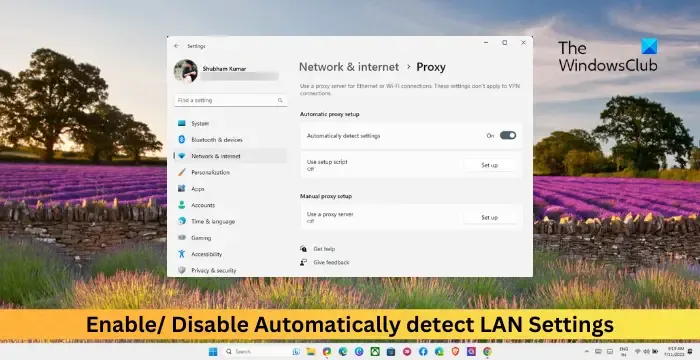
Hoe automatisch LAN-instellingen in Windows detecteren?
Volg deze stappen om de automatische detectie van LAN-instellingen in te schakelen:
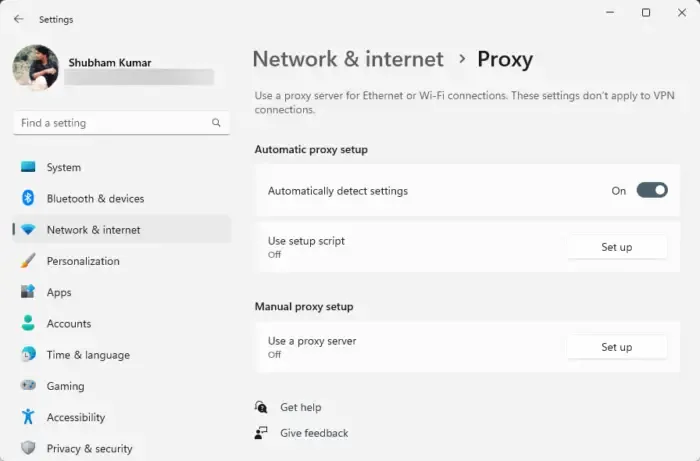
- Druk op de Windows-toets + I om Instellingen te openen .
- Navigeer naar Netwerk en internet > Proxy .
- In het gedeelte Proxy vindt u een optie met het label Instellingen automatisch detecteren ; zet de schakelaar om deze optie in te schakelen.
Schakel Proxy-instellingen automatisch detecteren uit
Nu we de optie voor het automatisch detecteren van proxy-instellingen hebben ingeschakeld, gaan we kijken hoe we deze kunnen uitschakelen met behulp van GPO en Register-editor:
Schakel Proxy-instellingen automatisch detecteren met GPO uit
- Open Groepsbeleidsbeheer op uw Windows Server.
- Navigeer naar het volgende pad: Computerconfiguratie > Beheersjablonen > Windows-componenten > Internet Explorer
- Dubbelklik op Instellingen automatisch detecteren in het rechterdeelvenster.
- Selecteer de optie Uitgeschakeld en klik op Ok om de wijzigingen op te slaan.
Schakel Proxy-instellingen automatisch detecteren uit met de Register-editor in Windows
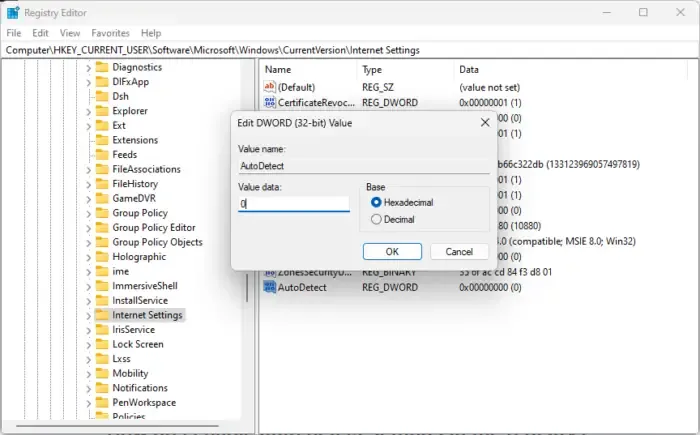
- Druk op Start , zoek regedit en druk op Enter .
- Zodra de Register-editor is geopend, navigeert u naar het volgende pad:
HKEY_CURRENT_USER\Software\Microsoft\Windows\CurrentVersion\Internet Settings - Dubbelklik op AutoDetect in het rechterdeelvenster en stel de waardegegevens in op 0 . Als een dergelijke sleutel niet bestaat, maakt u een nieuwe DWORD-waarde (32-bits) aan en noemt u deze AutoDetect .
- Hiermee wordt automatische proxydetectie uitgeschakeld.
- Klik op OK om de wijzigingen op te slaan.
Hoe detecteer ik automatisch LAN-instellingen?
Om automatische detectie van LAN-instellingen in te schakelen, opent u Internetopties > Verbindingen > LAN-instellingen. Zorg er hier voor dat de optie Instellingen automatisch detecteren is ingeschakeld.
Hoe schakel ik instellingen voor automatische detectie in het register in?
Open hiervoor de Register-editor en navigeer naar dit pad: HKEY_CURRENT_USER\Software\Microsoft\Windows\CurrentVersion\Internet Settings. Dubbelklik op de AutoDetect-toets en stel de waardegegevens in op 0.



Geef een reactie